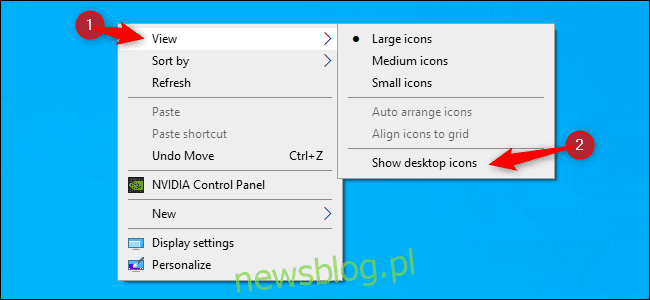
Máy tính để bàn hệ thống Windows 10 không chỉ là một thư mục tuyệt vời – nó còn phản ánh tính cách của bạn. Bạn có thể trang trí nó bằng hình nền, bao phủ nó bằng các phím tắt yêu thích và thậm chí là chơi trò chơi. Dưới đây là 10 mẹo và thủ thuật sẽ giúp việc sử dụng máy tính của bạn trở nên hữu ích và thú vị hơn.
Biến máy tính để bàn của bạn thành một đồng cỏ
Nếu bạn muốn một ứng dụng máy tính để bàn thú vị mang lại sự bình yên cho hệ thống của bạn Windows 10, thử Desktop Meadow của Sam Chiet. Nó làm cho hoa mọc trong các cửa sổ ứng dụng và trên thanh tác vụ khi những chú chim thân thiện bay lượn xung quanh. Bạn thậm chí sẽ nhận được thư trong một hộp thư nhỏ trên máy tính của mình. Bạn có thể tải xuống miễn phí từ itch.io hoặc bạn có thể đưa ra mức giá của riêng mình như một khoản đóng góp cho nhà phát triển.
Tạm thời ẩn hoặc bỏ ẩn tất cả các biểu tượng trên màn hình
Nếu bạn thích một màn hình sạch sẽ không có các biểu tượng lộn xộn, bạn có thể dễ dàng tạm thời ẩn tất cả chúng mà không cần xóa chúng. Chỉ cần nhấp chuột phải vào bất kỳ đâu trên màn hình nền, sau đó trong menu bật lên, đi tới Xem > Hiển thị Biểu tượng Màn hình nền. Sau khi bị tắt, các biểu tượng sẽ bị ẩn, nhưng bạn có thể dễ dàng đưa chúng trở lại bằng cách bật lại chúng trong menu chuột phải.
Tạo một thư mục vô hình trên máy tính để bàn của bạn
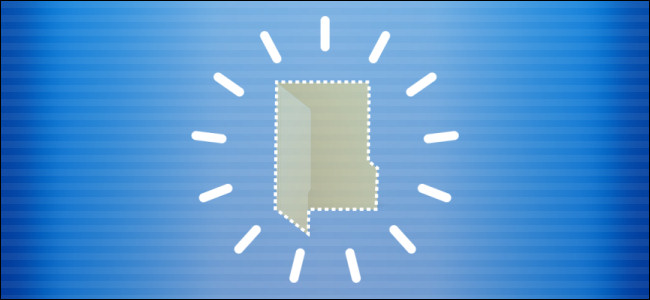
Đó là một thủ thuật ngớ ngẩn, nhưng bạn có thể tạo một thư mục vô hình trên màn hình của mình. Nó liên quan đến việc thay đổi biểu tượng thư mục thành biểu tượng “trống” (hoàn toàn trong suốt) và đổi tên nó thành không gian không hiển thị. Nó không riêng tư hoặc an toàn về mặt kỹ thuật, nhưng nó rất tuyệt.
Nhanh chóng thay đổi kích thước biểu tượng máy tính để bàn

Nếu bạn muốn nhanh chóng điều chỉnh kích thước của các biểu tượng trên màn hình của mình, hãy nhấn Ctrl trong khi cuộn con lăn chuột. Nếu bạn cuộn theo một hướng, các biểu tượng sẽ lớn hơn (có thể lớn hơn bạn mong đợi!) nhưng cuộn theo hướng khác và chúng sẽ nhỏ đi. Khi bạn tìm thấy kích thước mình muốn, hãy nhả phím Ctrl và các biểu tượng sẽ giữ nguyên kích thước đó.
Sắp xếp máy tính để bàn của bạn với Stardock Fences
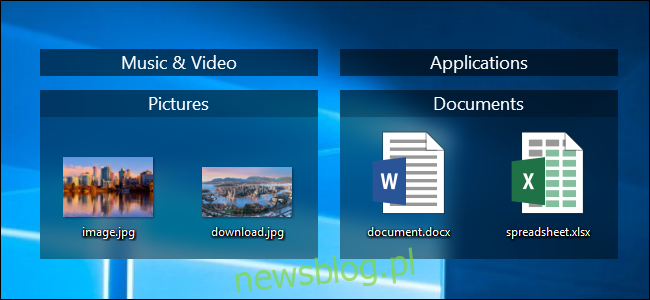
Nếu bạn muốn sắp xếp các tệp, thư mục và phím tắt trên màn hình, hãy thử Stardock Fence. Công cụ này cho phép bạn sắp xếp các biểu tượng thành các nhóm do người dùng xác định. Nếu muốn, bạn thậm chí có thể để Hàng rào tự động sắp xếp các tệp trên màn hình của mình thành các ngăn xếp.
Sử dụng ảnh hàng ngày của Bing làm hình nền máy tính của bạn
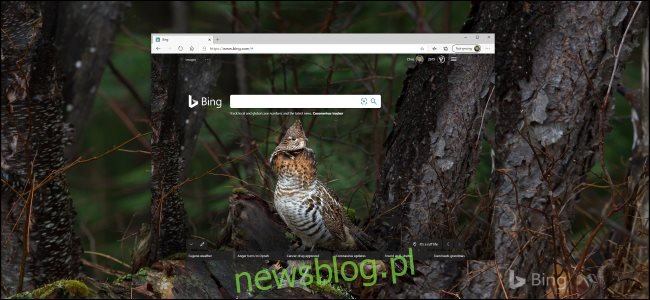
Bing có những bức ảnh đẹp mỗi ngày và Microsoft giúp dễ dàng tự động sử dụng chúng làm hình nền máy tính của bạn. Chỉ cần tải xuống và cài đặt ứng dụng Hình nền Bing chính thức và bạn đã hoàn tất! Mỗi ngày bạn sẽ có một hình nền mới, chuyên nghiệp.
Sử dụng máy tính để bàn ảo
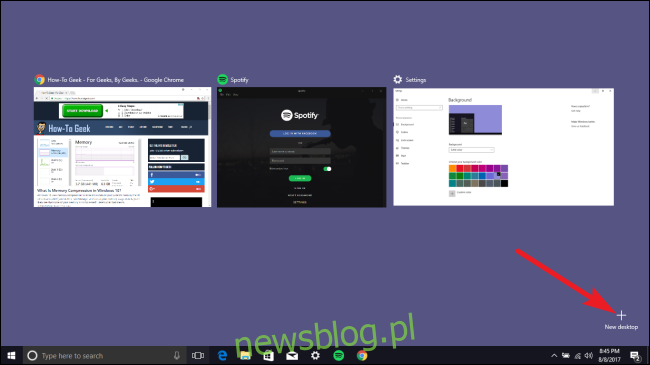
Điều này không dành riêng cho không gian tệp trên máy tính để bàn, nhưng bạn cũng có thể sử dụng máy tính để bàn ảo trên hệ thống của mình Windows 10. Đây là những không gian làm việc thay thế cho các cửa sổ ứng dụng mà bạn có thể nhanh chóng chuyển đổi giữa chúng.
Ví dụ: bạn có thể chuẩn bị sẵn một màn hình ảo chứa đầy các cửa sổ ứng dụng cho một tác vụ cụ thể, sau đó chuyển sang một màn hình hoàn toàn sạch sẽ mà không làm mất bố cục cửa sổ ban đầu.
Thật không may, bạn không thể định cấu hình nhiều trang biểu tượng trên màn hình.
Chiến đấu với con ngỗng máy tính để bàn
Sam Chiet, người tạo ra Desktop Meadow (xem ở trên), cũng đã tạo ra một sự tôn kính không chính thức đối với bộ phim bom tấn 2019 Untitled Goose Game dưới dạng một ứng dụng nhỏ có tên là Desktop Goose. Điều này đặt một con ngỗng nhỏ, tức giận trên màn hình của bạn, nó sẽ đuổi theo con trỏ và cố gắng kéo nó. Nó cũng sắp xếp lại các cửa sổ và thậm chí ghi chú.
Bạn có thể tải xuống miễn phí hoặc gửi mẹo cho nhà phát triển.
Sử dụng hình nền hệ thống mặc định Windows 10

Nếu bạn thích hình nền máy tính hệ thống mặc định cũ hơn, tối hơn Windows 10, bạn có thể sao chép từ máy tính cũ hơn hoặc tải xuống từ Imgur.
Hình nền hệ thống mặc định Windows có thể được tìm thấy trong thư mục C:WindowsWeb.
Đồng bộ hóa máy tính để bàn của bạn Windows và Mac
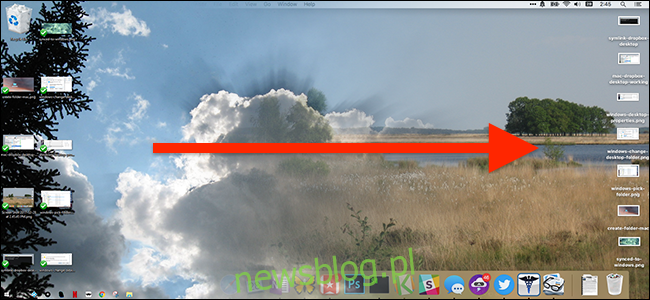
Sử dụng các liên kết tượng trưng và mạng cục bộ của bạn, bạn có thể đồng bộ hóa các tệp trên máy Mac và Windows. Sau khi thiết lập, nếu bạn đặt một tệp trên một trong các màn hình, nó sẽ tự động xuất hiện trên màn hình kia.
Phải mất một chút công sức để thiết lập, nhưng một khi bạn đã làm, nó sẽ hoạt động như một phép màu!
Tạo biểu tượng Show Desktop trên thanh Quick Launch
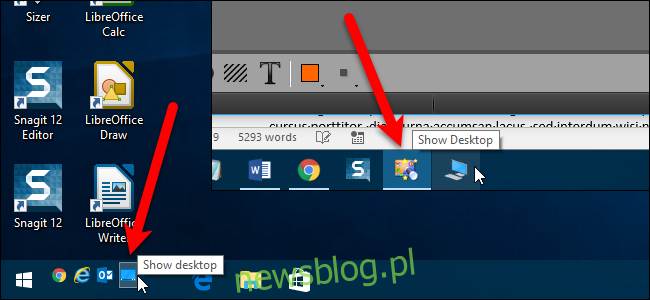
Trong hệ thống Windows 10, bạn có thể nhanh chóng xem màn hình của mình bất kỳ lúc nào bằng cách nhấp vào dòng nhỏ ở bên phải của thanh tác vụ. Tuy nhiên, nếu bạn là một fan hâm mộ của trường học cũ Windowsthay vào đó, bạn có thể tạo và kéo biểu tượng Show Desktop vào khu vực khởi động nhanh.
Sau đó, lần tới khi bạn muốn xem màn hình nền của mình, chỉ cần nhấp vào phím tắt và thế là xong!
Tiếp tục cuộc phiêu lưu với máy tính để bàn
trong thời đại Windows 8 có vẻ như Máy tính để bàn có thể chết vì các giao diện cảm ứng như Metro. Trong những năm tới, thật khó để nói ẩn dụ desktop-as-file-playpen sẽ tồn tại bao lâu trên hệ thống Windows. Tuy nhiên, hiện tại, nó vẫn là một không gian cá nhân hữu ích mà chúng ta có thể tùy chỉnh khi thấy phù hợp.
Như một nhà thông thái đã từng nói, không có hai máy tính để bàn nào giống nhau – và đó là một điều tốt!
